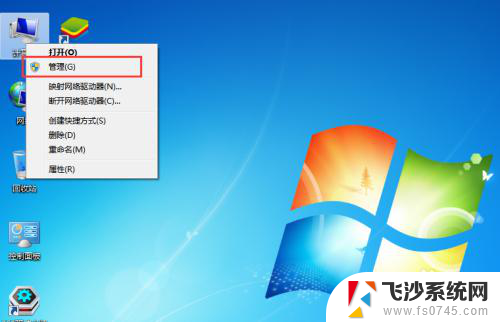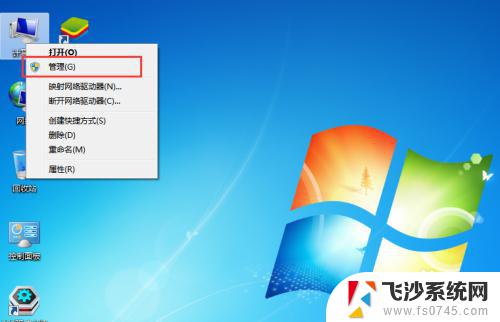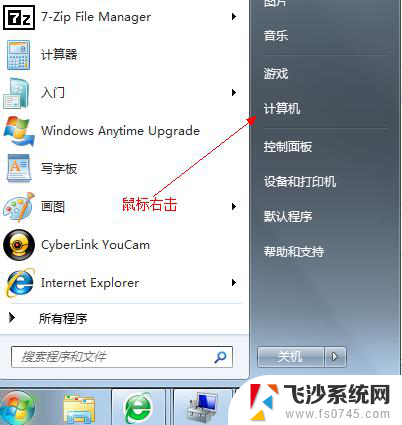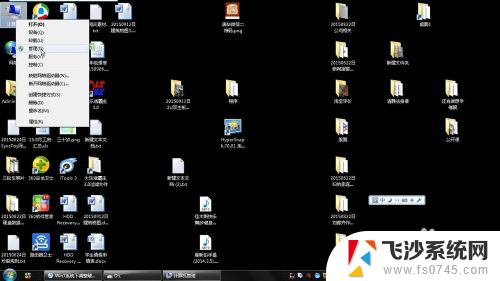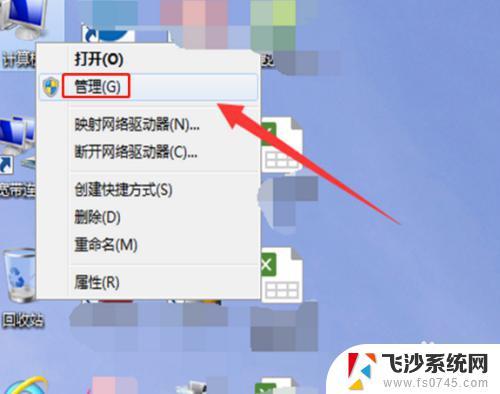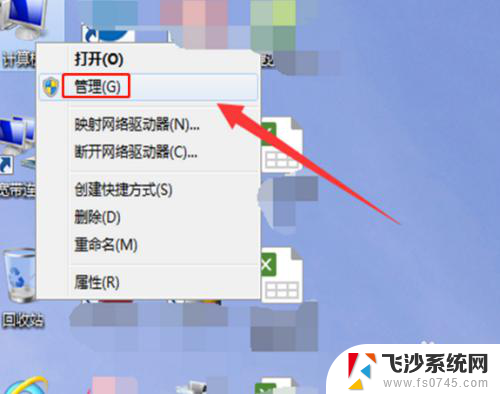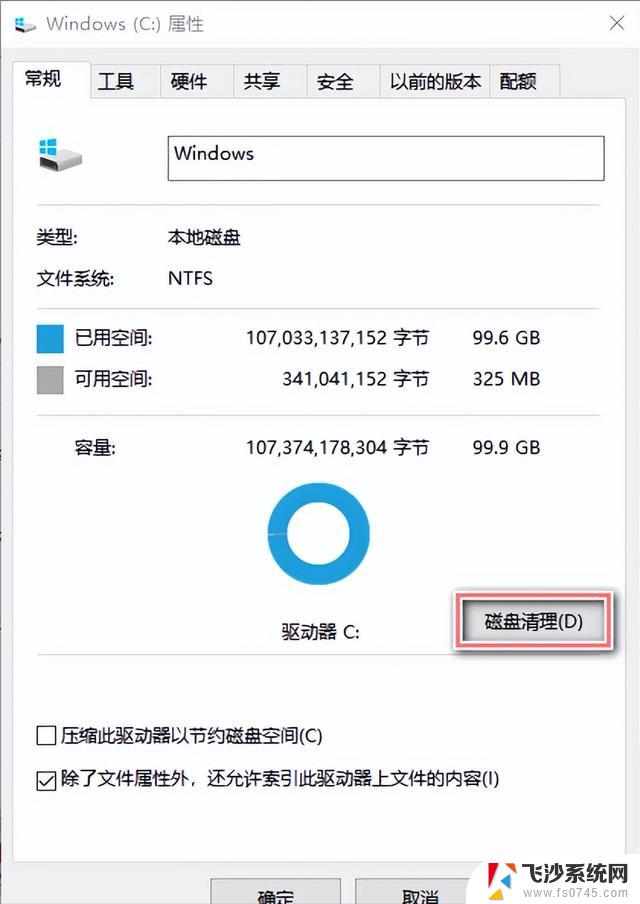win7系统硬盘重新分区 Windows 7 怎样重新分配硬盘空间
更新时间:2023-12-19 13:04:32作者:xtliu
当我们使用Windows 7操作系统时,可能会遇到硬盘空间不足的问题,这时重新分配硬盘空间就是一种解决方法。Windows 7系统提供了一种简单而有效的方式来重新分区硬盘,以满足我们不同的存储需求。通过重新分区,我们可以将硬盘空间合理分配给各个分区,从而提高存储效率和系统运行速度。本文将介绍如何在Win7系统下进行硬盘重新分区,以及一些注意事项,帮助读者更好地管理硬盘空间。
具体方法:
1.右键点击电脑桌面的电脑图标,在功能菜单列表中点击“管理”。进入计算机管理界面。
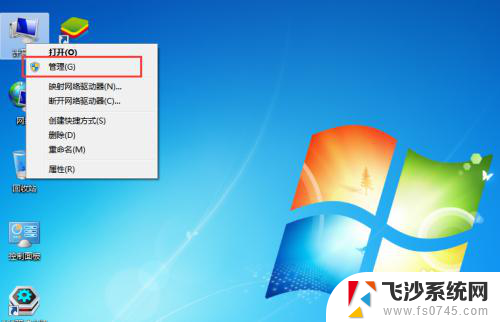
2.在计算机管理界面,点击“存储”—“磁盘管理”。对磁盘空间进行管理。
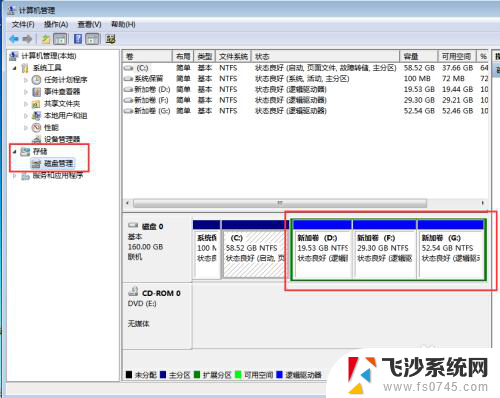
3.要重新分配硬盘空间,需要将现有的硬盘空间删除。右键点击一个硬盘驱动器,在功能列表中点击“删除卷”,收回已分配的硬盘空间。

4.重复多次删除卷操作,直到将所有已分配的硬盘空间全部收回。
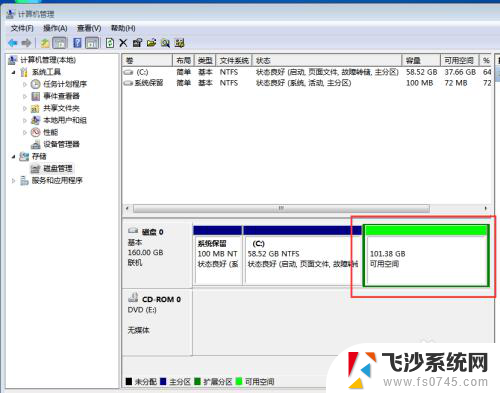
以上为Win7系统硬盘重新分区的全部内容,如果您遇到类似情况,可以按照本文的方法解决。